-
打开光盘镜像文件,小编告诉你怎么打开光盘镜像文件
- 2018-06-02 09:51:40 来源:windows10系统之家 作者:爱win10
光盘镜像文件一般是ISO文件,如果要打开的话是需要安装光驱程序的,但是现在不用这么麻烦了,因为小编知道一种简单方法。那就是使用解压工具来打开。那么下面小编就告诉你们怎么来打开光盘镜像文件。
对于我们的电脑时不时就出现问题的情况,我们已经是习以为常了。但是当电脑里有重要数据时,而又出现问题的时候,那要怎么办呢。这个时候我们就要对电脑数据进行备份。所以下面小编就来告诉你们怎么打开光盘镜像文件。
首先,先建立一个文件夹,然后把光盘文件放进去。
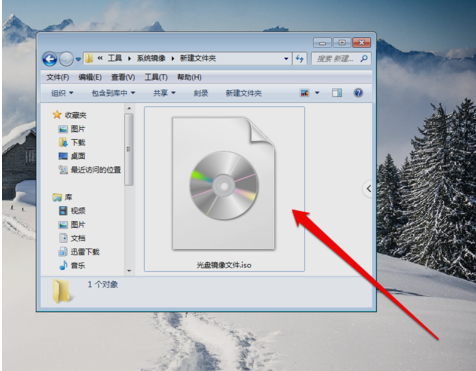
镜像文件系统软件图解1
然后,查看并选中光盘镜像文件。
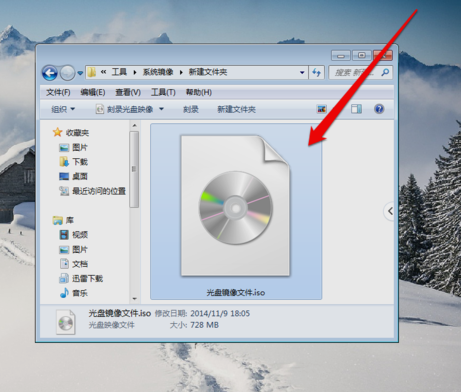
打开光盘镜像文件系统软件图解2
然后选中光盘镜像文件,再使用鼠标右键点击“打开方式”。
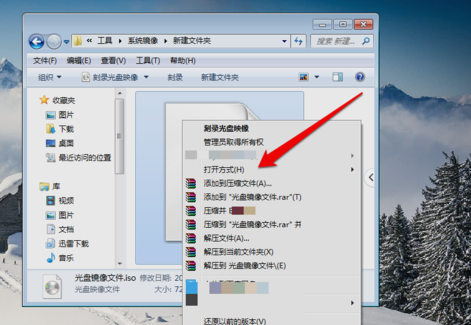
光盘镜像文件系统软件图解3
一般是选镜像识别程序,但这里需要打开镜像文件,所以点压缩程序。
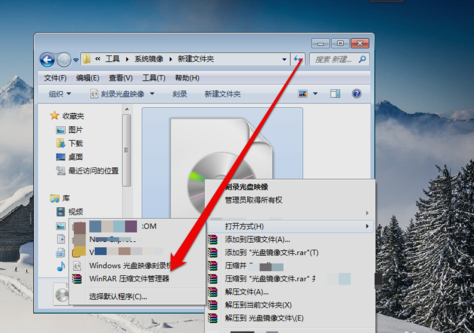
光盘系统软件图解4
然后点击解压ISO文件。
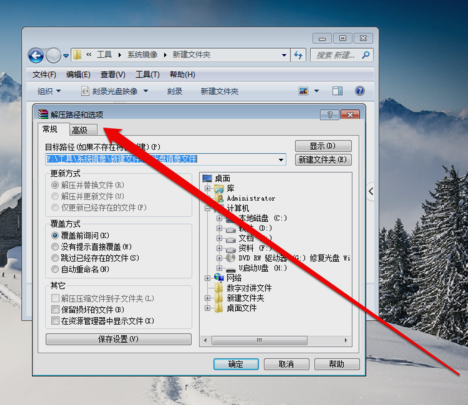
打开光盘镜像文件系统软件图解5
然后在解压程序界面,选一个解压文件要保存的位置。
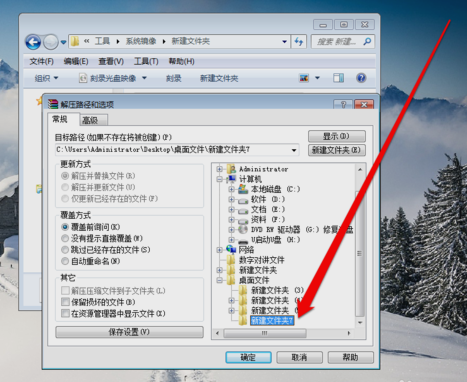
光盘镜像文件系统软件图解6
选好之后,点“确定”即可。
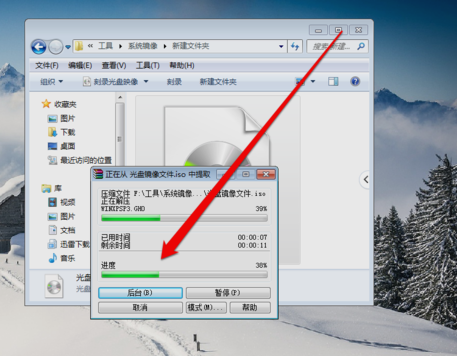
镜像文件系统软件图解7
最后解压好了之后,就能在解压保存的文件夹里看到打开的光盘镜像文件了~~~
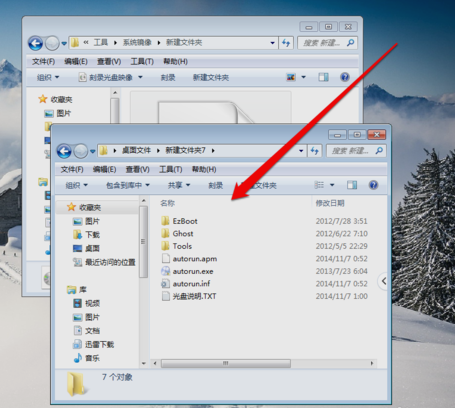
光盘镜像文件系统软件图解8
是不是难度不大呢?~~那就赶紧操作一下吧~
猜您喜欢
- 雨林木风ghost win10 x86专业版U盘安..2016-09-11
- shift键失灵,小编告诉你怎么解决shift..2018-07-03
- e531重装系统教程2016-09-28
- 雨林木风ghost win8 64位精简优化版下..2016-12-18
- win7系统32位雨林木风旗舰版最新下载..2016-12-31
- windows7激活密钥旗舰版免费激活教程..2022-06-07
相关推荐
- win10系统大概都有哪些明显改变.. 2015-04-07
- 怎么进入bios,小编告诉你怎么进入bios.. 2018-08-14
- win7右下角没有qq图标的解决方法.. 2015-03-18
- 系统之家win8 ghost 32位纯净版最新下.. 2017-01-06
- epson打印机无法打印,小编告诉你爱普.. 2018-06-05
- win8笔记本蓝牙怎么打开 2016-07-20





 系统之家一键重装
系统之家一键重装
 小白重装win10
小白重装win10
 雨林木风Ghost win8 64位专业版下载v201802
雨林木风Ghost win8 64位专业版下载v201802 小白系统Ghost windows XP SP3 纯净版201703
小白系统Ghost windows XP SP3 纯净版201703 番茄花园win7汉化专业版64位v2023.04
番茄花园win7汉化专业版64位v2023.04 人人电台桌面版 v1.0绿色版
人人电台桌面版 v1.0绿色版 最新2014深度技术widows XP3系统 V201401
最新2014深度技术widows XP3系统 V201401 萝卜家园win1
萝卜家园win1 图片分割器v1
图片分割器v1 华硕台式机32
华硕台式机32 迷你密码箱V1
迷你密码箱V1 系统之家32位
系统之家32位 Teleport Pro
Teleport Pro 萝卜家园 Win
萝卜家园 Win 小白系统Ghos
小白系统Ghos 冬季供暖收费
冬季供暖收费 驱动精灵2012
驱动精灵2012 小白系统ghos
小白系统ghos 雨林木风V10.
雨林木风V10. 粤公网安备 44130202001061号
粤公网安备 44130202001061号